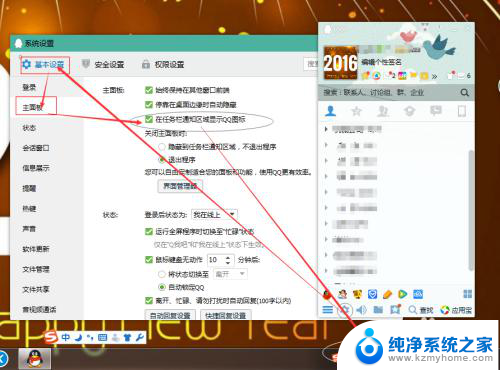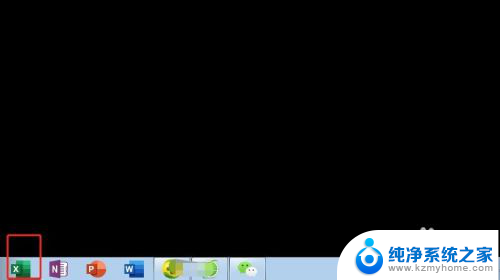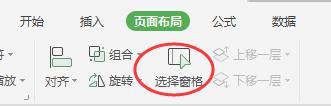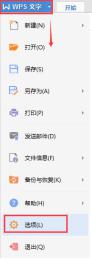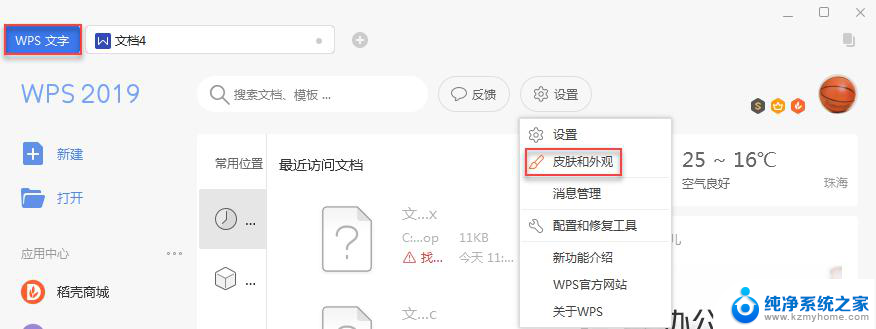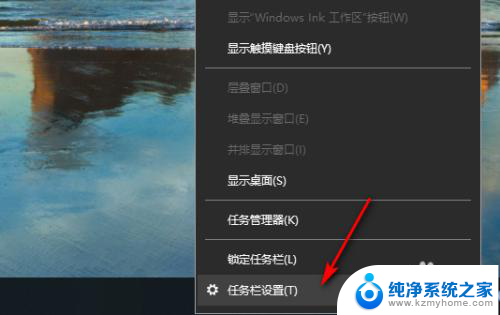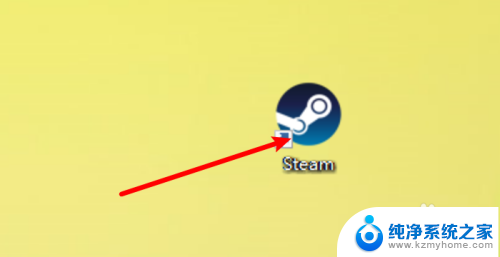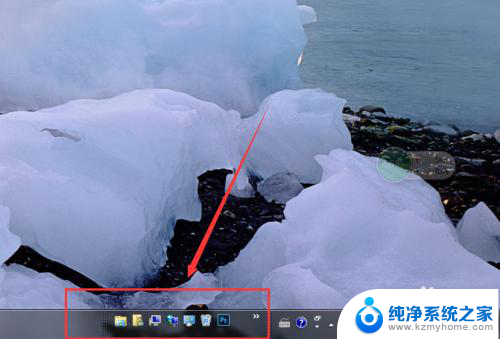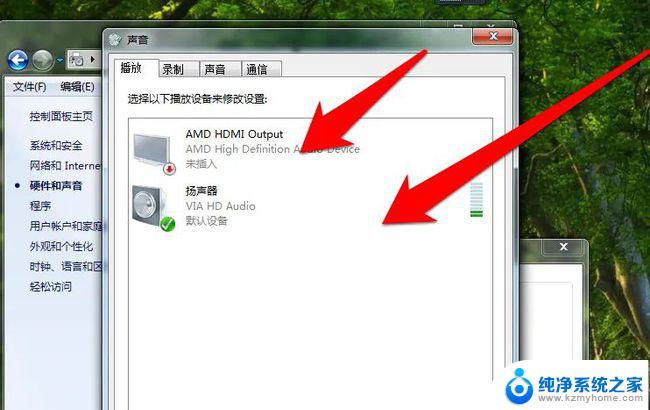修改程序在任务栏的图标 怎样在任务栏上更改图标
更新时间:2024-04-30 15:58:15作者:yang
在电脑上使用各种程序时,我们经常会看到任务栏上显示的程序图标,有时候我们可能觉得这些图标不够美观或者不符合我们的喜好。如何在任务栏上更改程序的图标呢?下面就来介绍一下如何修改程序在任务栏上的图标。
具体方法:
1.右键点击任务栏中的程序图标。360浏览器为例
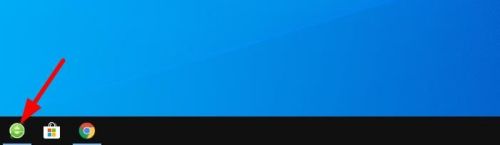
2.右键点击“360浏览器”。
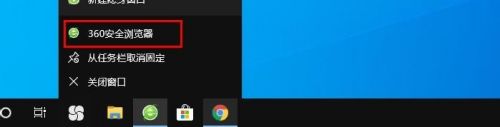
3.选择(点击)“属性”。
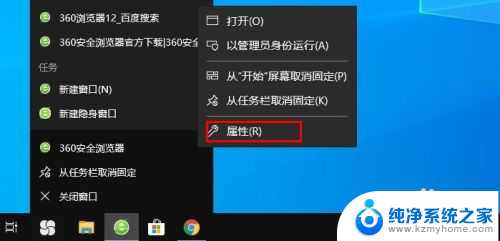
4.在“属性”界面单击“快捷方式”选项卡。
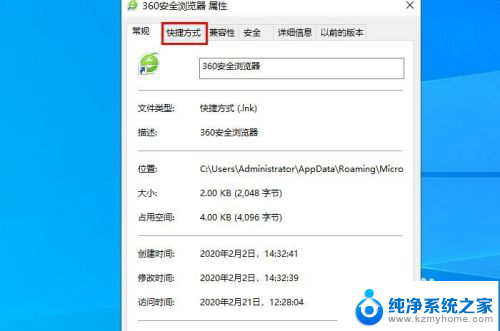
5.点击“更改图标”。
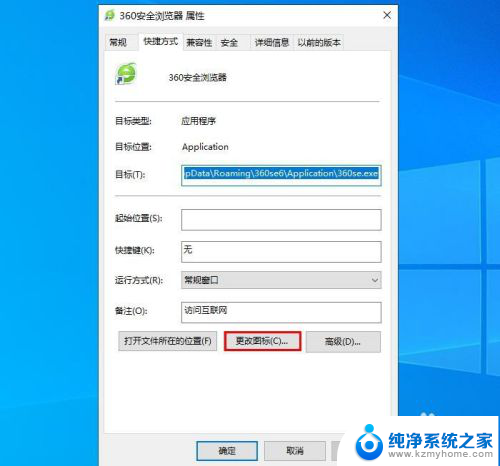
6.选择图标样式,然后单击“确定”。
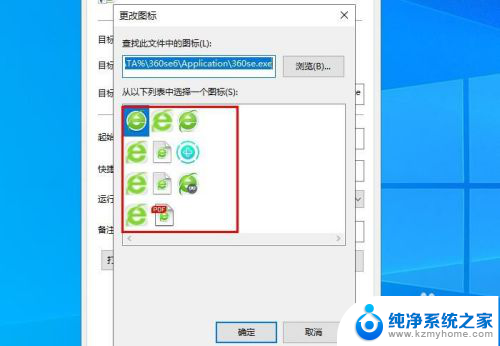
7.然后点击“应用”—“确定”。任务栏图标更改完毕。
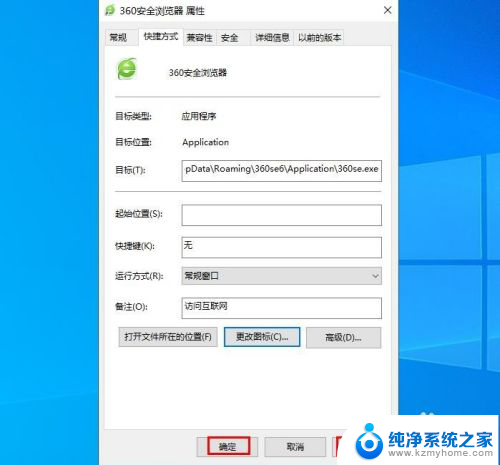
以上就是修改程序在任务栏的图标的全部内容,如果你遇到了这种情况,你可以按照以上方法来解决,希望这些方法对大家有所帮助。